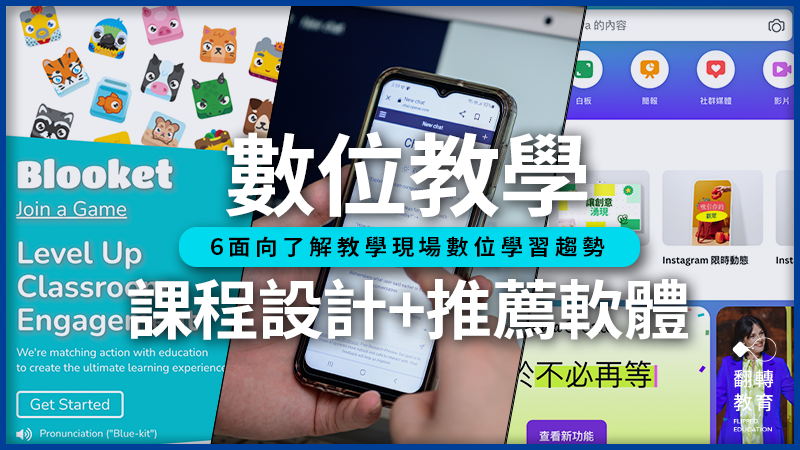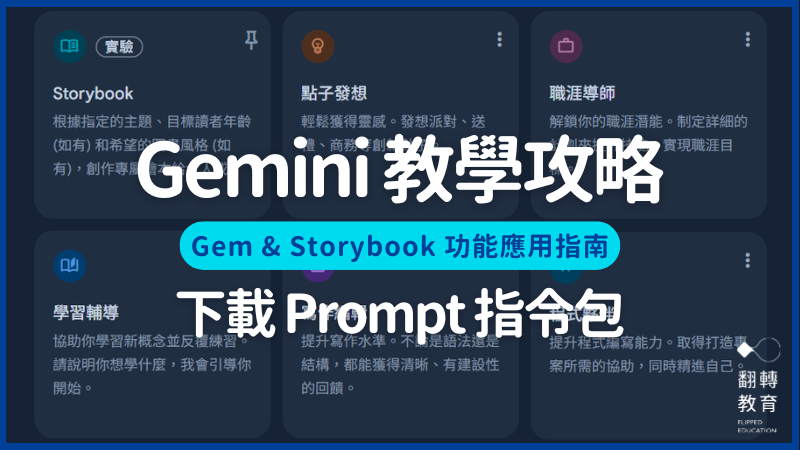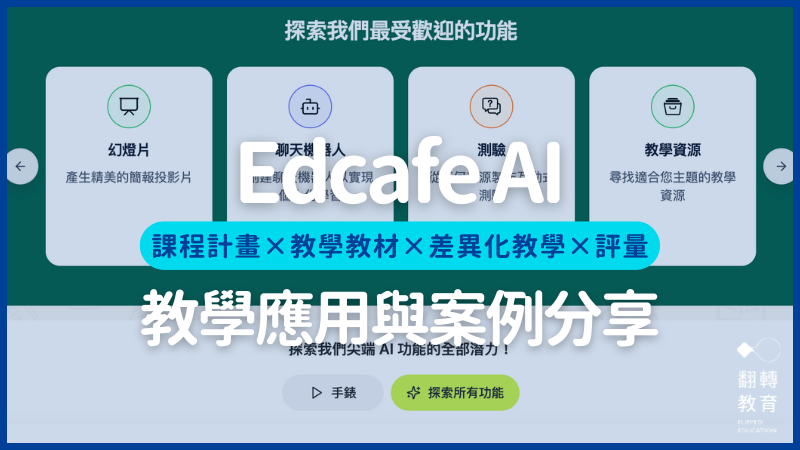Canva Magic AI:申請教學、8大功能、4項實用小工具介紹一次看!
Canva AI生成工具有哪些?有哪些功能協助老師提升教學品質?隨著人工智能不斷發展,延伸許多Canva AI繪圖生成工具,現今學者不斷強調如何將教學與人工智能結合,並且善加利用!文內《翻轉教育》介紹Canva AI 功能,運用在Canva AI簡報(PPT) 協助老師們提升教學品質。

Canva Magic AI:8大功能、4項實用小工具介紹一次看!圖截自 Canva 官方網站
本文重點摘要
- Canva AI 繪圖生成是什麼?
- Canva Magic AI 試用申請:教學4步驟
- Canva AI 最新功能 (2025更新)
- 1.Canva AI Magic Write:簡報摘要生成小助手
- 2.Canva AI Magic Design:客製化你的專屬範本
- 3.Canva AI Magic Edit&Eraser:新增、替換及修改照片
- 4.Canva AI Beat Sync:不需要剪輯專業也能「同步節拍」
- 5.Canva AI Brand Hub:集中管理更方便
- 6.Canva AI Translate:課堂活動翻譯小幫手
- 7.Canva AI 支援 Alt Text:AI 生成圖像小助手
- 4大編輯新功能一次滿足用戶需求
Canva AI 繪圖生成是什麼?
Canva 於 2013年推出,並懷抱著「讓每個人都能設計出任何東西」的願景不斷的進步與推出許多新穎的各類模板設計。 除了免費版外,Canva 也推出專業版、教育版,以及團體版。近日,Canva 在 Canva Create 虛擬活動中推出一系列結合 AI 的工具與全新 Brand Hub 等新功能。
2023年3月,Canva 推出的創新技術:Canva AI ,結合豐富的設計資源和強大的 AI 強化設計輔助工具,協助用戶提供更智能化、個性化的設計體驗。其中包含 Assistant 助理工具:搜尋各種設計元素並快速存取各種功能,還有 Magic Design、Magic Edit ⋯⋯等功能,將在下列一一為老師們介紹,讓老師們了解各功能操作方式,並運用在教學上!(下載》Canva AI 教學手冊下載!輕鬆製作教學簡報、學習單)
2023年10月4日,Canva 正式釋出完整的 AI 設計工具「Magic Studio」,一次開放十幾種 AI 功能:
- Magic Design 魔術設計:生成各式設計,如剪報、影片。
- Magic Switch 魔術轉換:轉換成不同形式、語言或尺寸,如剪報轉換成文件。
- Magic Media 魔術媒體:生成圖片影片等媒體素材。
- Magic Expand 魔術擴展:圖片擴展生成。
- Magic Grab 魔術抓取:選取物件與背景分離。
- Magic Edit 魔術編輯:編輯更換圖片中的物件或背景。
- Magic Eraser 魔術消除:消除照片中的物體。
- Magic Animate 魔術動畫:一鍵完成簡報動畫。
- Magic Morp 魔術變形:將圖片中的文字、形狀變成不同材質。
- 一站式 AI 工具箱:整合了其他的 AI 工具如生成圖片的 DALL-E、Imagen,虛擬主播的 Neiro AI、Heygen AI、D-ID AI,以及生成語音的 PlayHT、Murf AI。
不過若想要完整使用 Magic Studio,使用者需要升級到「團隊版」才能使用,每個月是 29.99 美元,可以讓 5 個人使用(每人一個月 6 美元)。
Canva Magic Studio 官方介紹影片。YouTube
Canva Magic AI 試用申請:教學4步驟
- 搜尋 Canva,並點入 Canva 官方網站
- 登入 Canva 帳戶
- 在 Canva Create 探索功能列,點選想試用的 Canva AI 功能
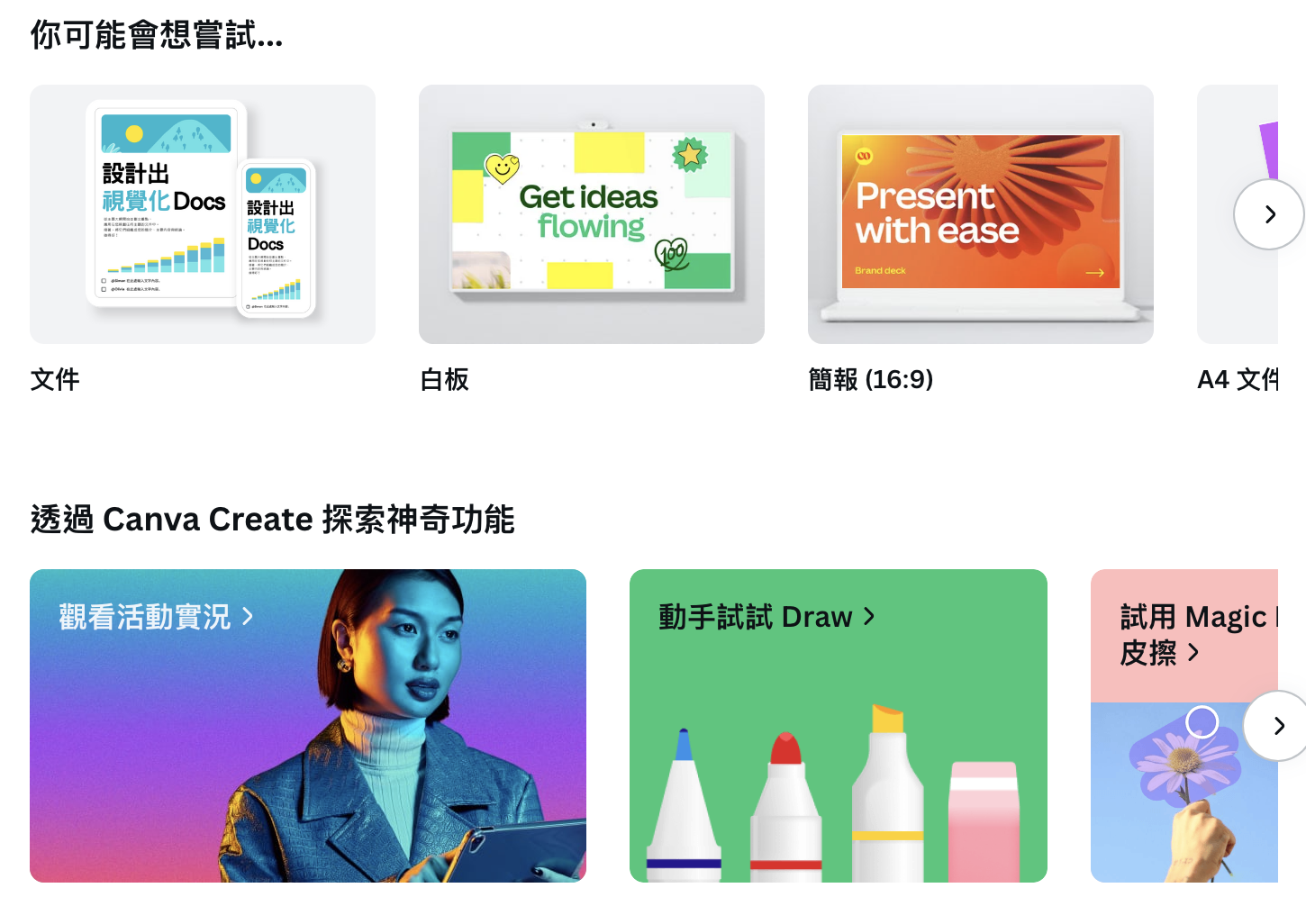
Canva AI 功能。圖截自 Canva 官方網站
- 點擊「立即試用」即可試用
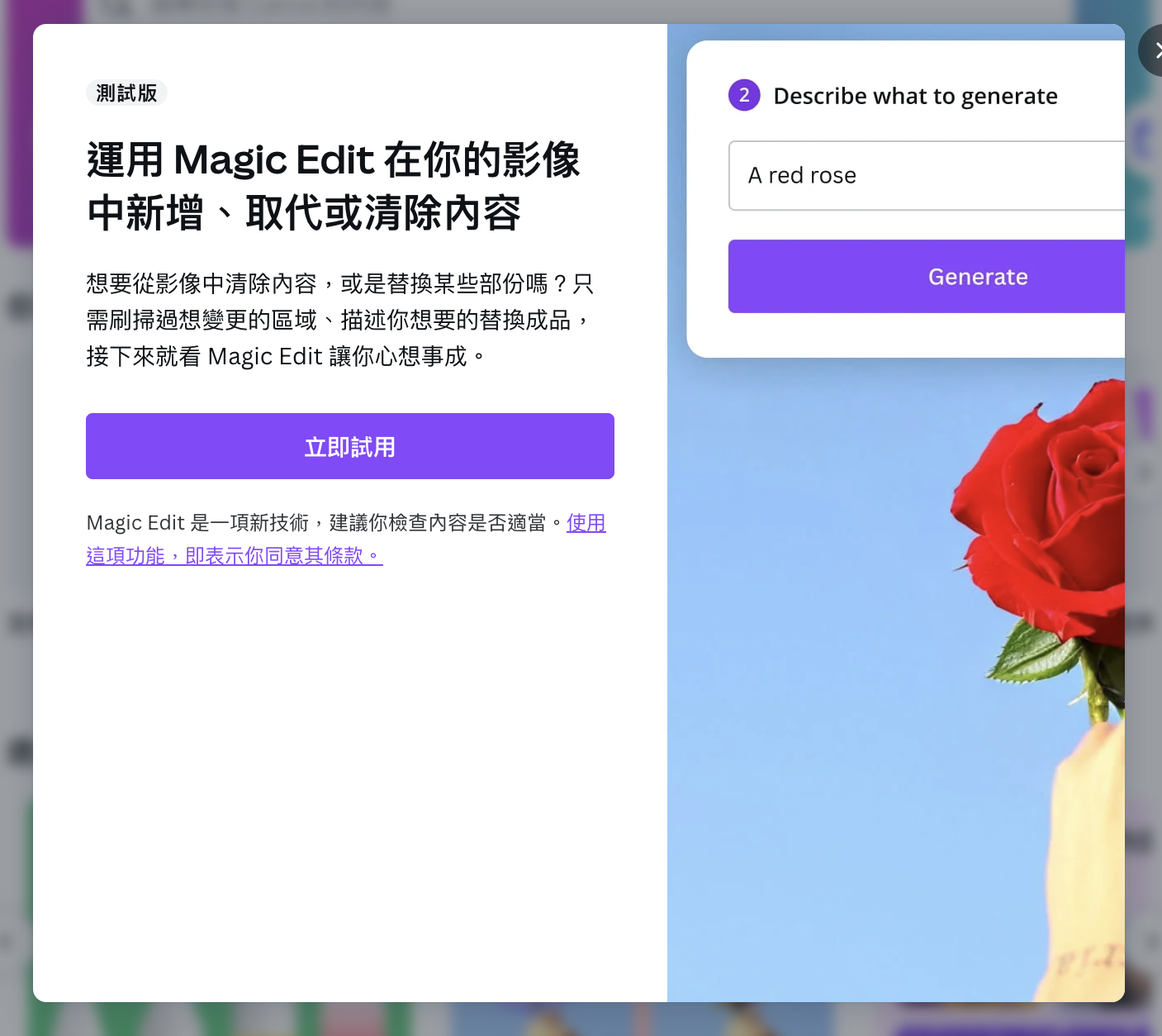
Canva AI 功能試用。圖截自 Canva 官方網站
Canva Magic AI 繪圖生成功能介紹:7+1 功能提升教學品質
- Canva 最新功能:Canva Code
- Canva Magic AI :1. Magic Write
- Canva Magic AI :2. Magic Design
- Canva Magic AI :3. Magic Edit & Eraser
- Canva Magic AI :4. Beat Sync(同步節拍編輯)
- Canva Magic AI :5. Brand Hub(品牌園地)
- Canva Magic AI :6. Translate (翻譯功能)
- Canva Magic AI :7. 支援 Alt Text 生成圖像(AI圖像生成)
Canva AI 最新功能 (2025更新)
Canva AI 於2025年4月大幅更新,在網頁(www.canva.com/ai)中即可直接建立影像、草擬文件,一行程式碼都不用寫,還能生成程式碼製作數位互動式體驗!且此功能目前免費版帳號也可以使用,並預告未來將推出更多新功能。
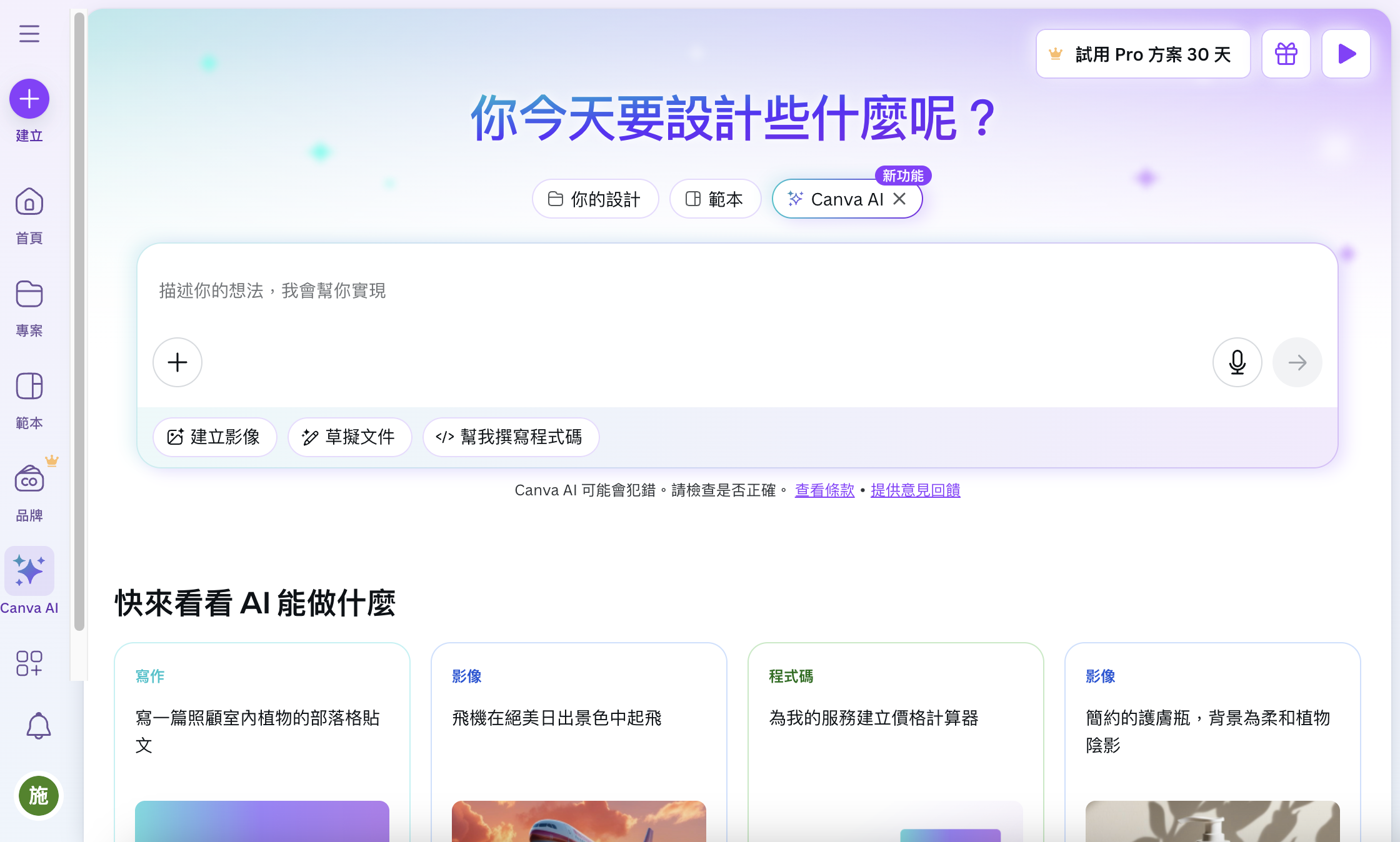
Canva AI。截圖自Canva
經實測,即便不擅長寫程式,只要明確說明自己的期待,Canva Code 也能對應需求來寫出互動式測驗、遊戲、互動式地圖以及會噴出彩帶的感謝狀等各式設計!Canva AI網頁中也預設許多可以請 AI 生成的程式碼提示詞範例,很適合老師使用:
- 互動式歷史時間軸
- 互動式閃卡遊戲
- 簡單的倒數計時器
- 班級排序活動(互動式分類遊戲)
- 詞彙配對遊戲
- 記憶配對遊戲(趣味破冰遊戲)
- 辨色無障礙操作模擬遊戲
- 互動式 3D 太空探索遊戲
不僅如此,完成設計後,也可以點擊右上角的「在設計中使用」,直接發佈成網站(歡迎體驗 Canva 生成的 SEL情緒小勇者測驗),也可以複製到簡報中,直接成為教學互動的一部份。
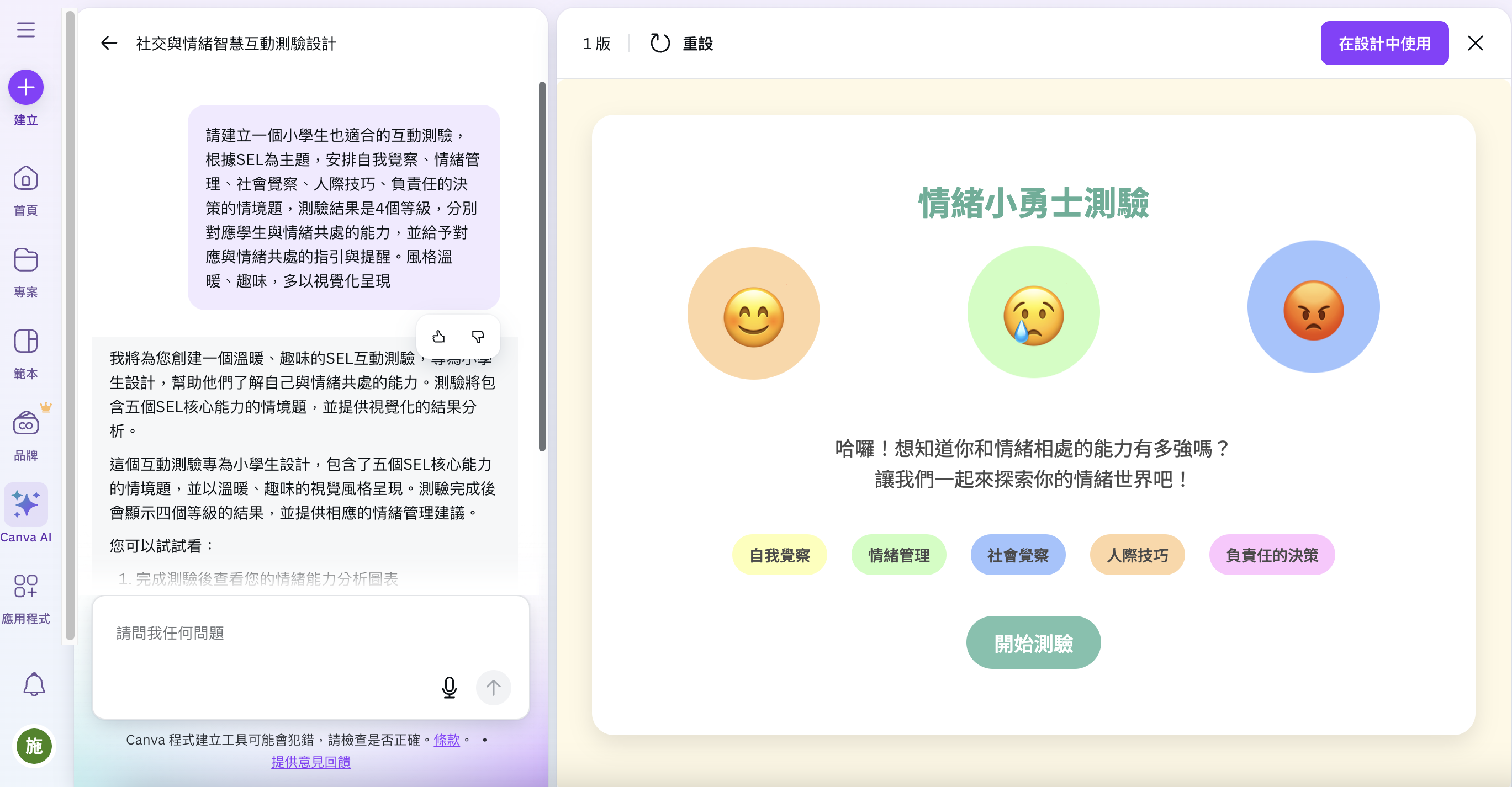
用 Canva AI 製作 SEL 互動式測驗。截圖自Canva
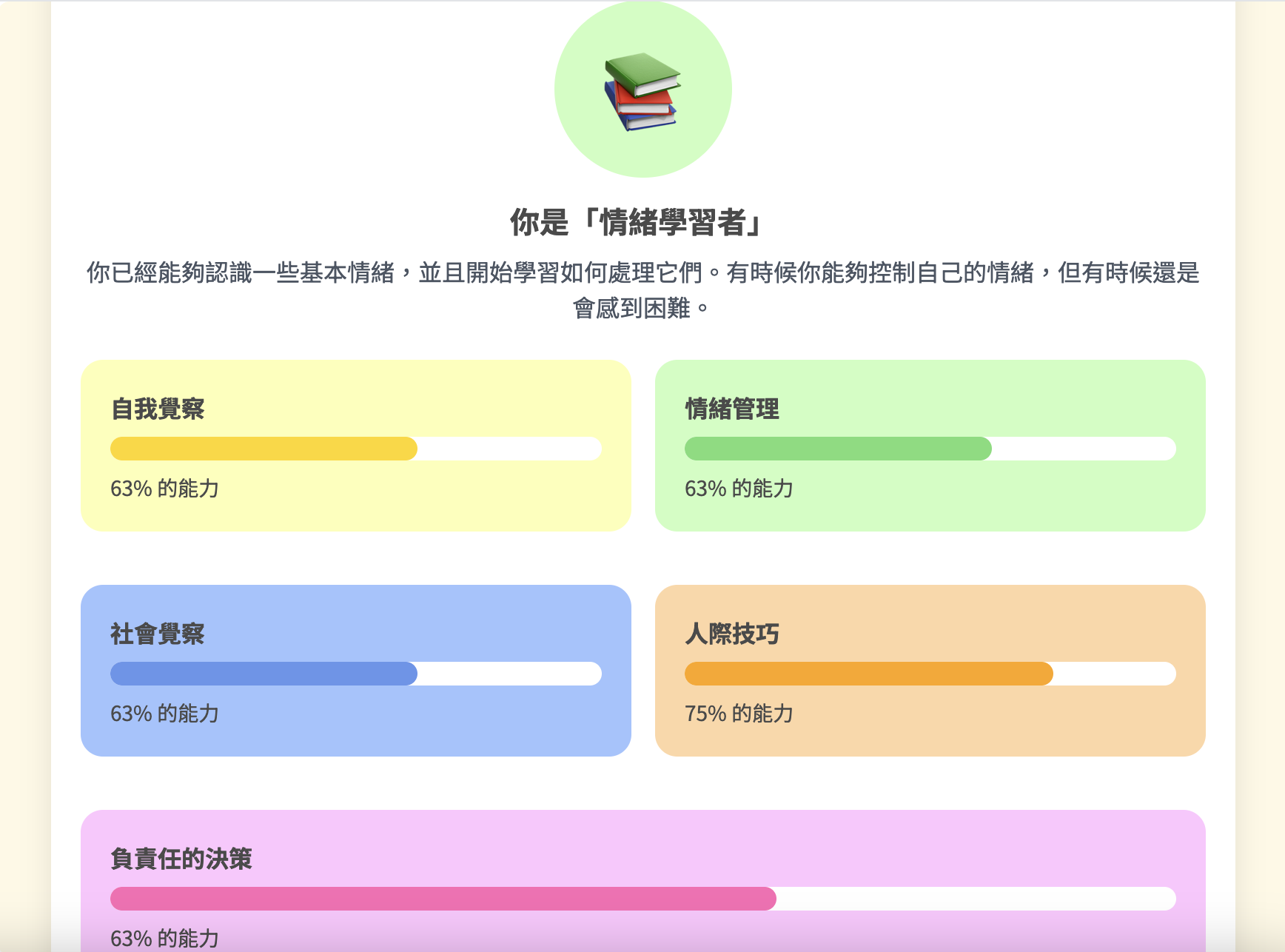
用 Canva AI 製作 SEL 互動式測驗,不會程式設計也能有精緻的視覺化結果。截圖自Canva
想搶先試用,登入Canva後點擊首頁最上方橫幅6次,6個新功能的圖像就會變為6封信,看完介紹動畫後,就能在個人帳號的首頁側欄解鎖「Canva AI」快速前往使用新功能。
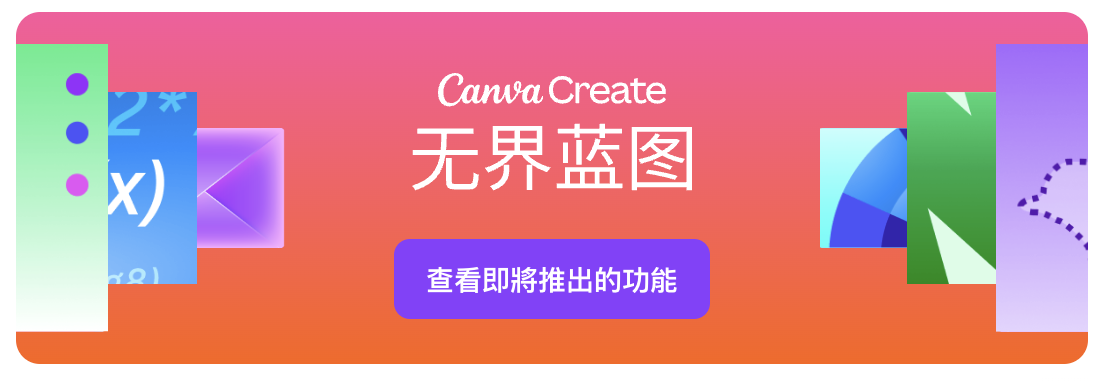
Canva首頁的橫幅。截圖自Canva
Dream Lab 夢想實驗室
Canva 在 2024 年 10 月推出全新 AI 圖像生成工具「Dream Lab」,被譽為年度最強更新。其運用 Leonardo.ai 開發的模型,相較之前運用 Stable Diffusion ,有更靈活的創作選項如電影、概念、創意、動態、散景、巨集、插圖、3D渲染等風格。
此外,使用者也能上傳現有圖像作為參考,生成更加符合需求的圖像,不少人認為比先前的魔法媒體編輯器(Magic Media)更有質感,也提高了創作的效率。未來Canva的生成圖像實用度也可以期待。

Canva Dream Lab。截圖自 Canva YouTube
1.Canva AI Magic Write:簡報摘要生成小助手
早在2023年12月,Canva 就結合 AI 文案助理推出 Magic Write AI 設計工具,在這之前 Magic Write 只能存取在 Canva Docs 中。不過,現在不但能透過 Assistant 助理工具快速存取,並且能在簡報、社交媒體圖片、傳單等 Canva 模板類型使用!
這項工具可根據你輸入的文字提示,產生句子、段落、清單、大綱等多種內容,所以老師們可以透過製作簡報時,善加使用 Canva Magic Write 協助製作簡報內容。像是撰寫簡報摘要或要求 Canva Magic Write 列出詢問問題的答案。
>>Magic Write 試用網址:點我
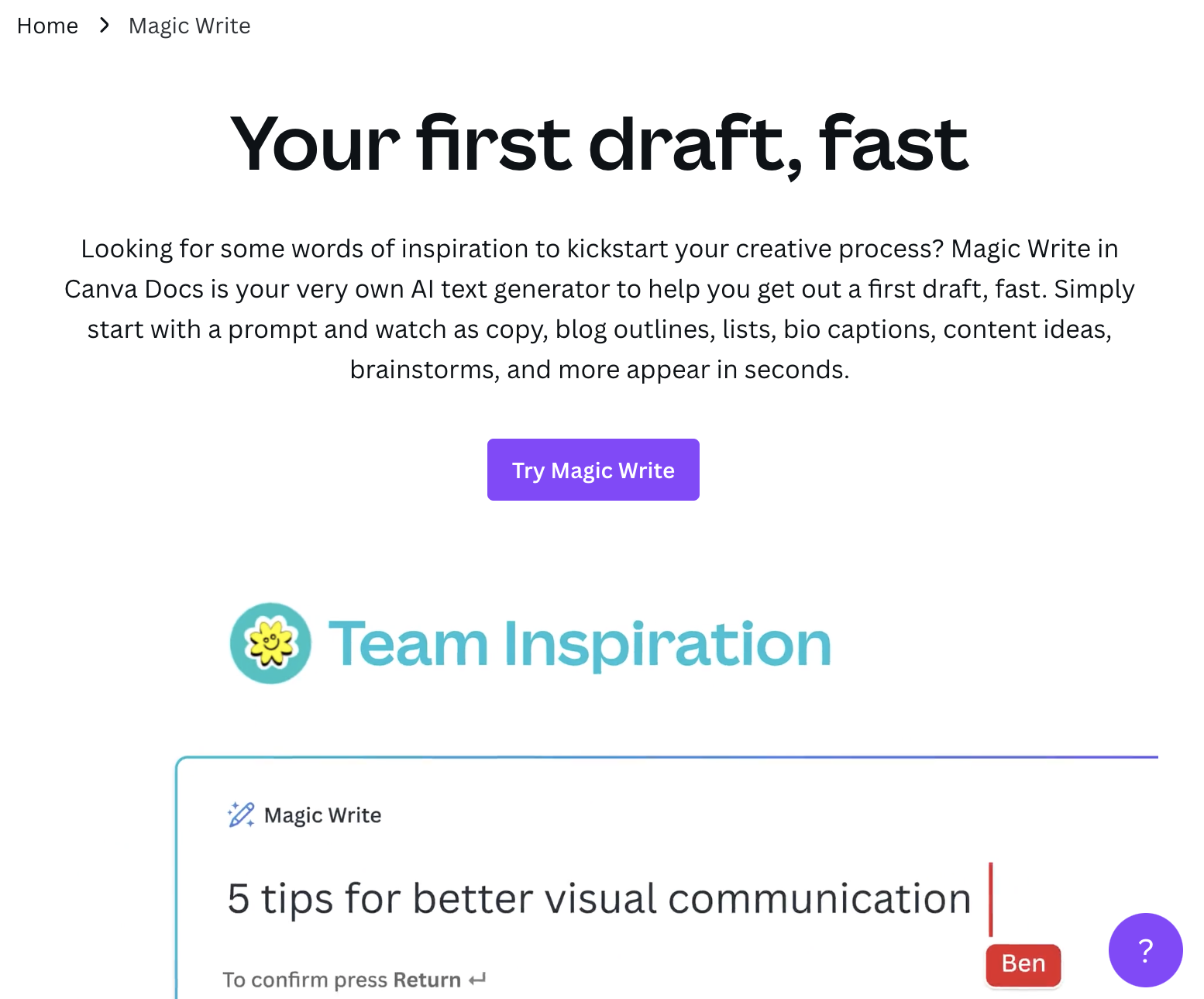
Canva Magic Write。圖截自 Canva 官方網站
Canva Magic Write 使用注意事項:
- 帳號語言調整為「英文版」:特別要請老師們注意,雖然 Canva Magic Write 現已支持18種語言,老師們還是需要在「設定」將帳號語言調整為「英文版」,才能夠使用 Canva Magic Write 喔!
- Canva Magic Write 使用次數上限:
- Canva 免費版使用者:總計可使用 Magic Write 25 次。
- Canva Pro、Canva 團隊版、Canva 非營利組織版或 Canva 教育版的管理員與教師身分:可使用 Magic Write 最多 250 次。
(註:使用次數上限適用於所有使用者,而且會在每個帳務月份結束時歸零重計。)
2.Canva AI Magic Design:客製化你的專屬範本
除了上述的 Canva Magic Write,Canva 還推出方便又強大的新 AI 功能:Magic Design 功能。老師們只需要上傳圖片再選定適合教學主題的風格,Magic Design 會為老師們客製化專屬的範本。
>>Magic Design 試用網址:點我

圖說:Canva Magic Design。圖截自 Canva 官方網站
Canva Magic Design 使用注意事項:
- 帳號語言調整為「英文版」:此功能老師們也需要在「設定」將帳號語言調整為「英文版」,才能夠使用 Canva Magic Design 喔!
- Magic Design 資訊使用限制:僅使用 2021 年中之前的資料和資訊,部分產出設計可能包含過時資訊。
- Magic Design AI 生成圖像:只會根據你在提示方塊中輸入的文字產生內容。提供的背景資訊和指示越多,產出結果就越優質!
- Magic Design 張數限制:產生最多 6 張投影片任你挑選。
(註:Canva 教育版管理員與教師可以使用 Magic Design 製作簡報,但學生不可使用!)
3.Canva AI Magic Edit&Eraser:新增、替換及修改照片
另外一項新功能:Magic Edit & Eraser,可以在圖片中添加或替換任何元素。老師們可以直接描述想在圖片中新增什麼物件。此外,老師們還可以透過 Magic Eraser 功能在區域刷過,來清除圖像中不需要的細節!
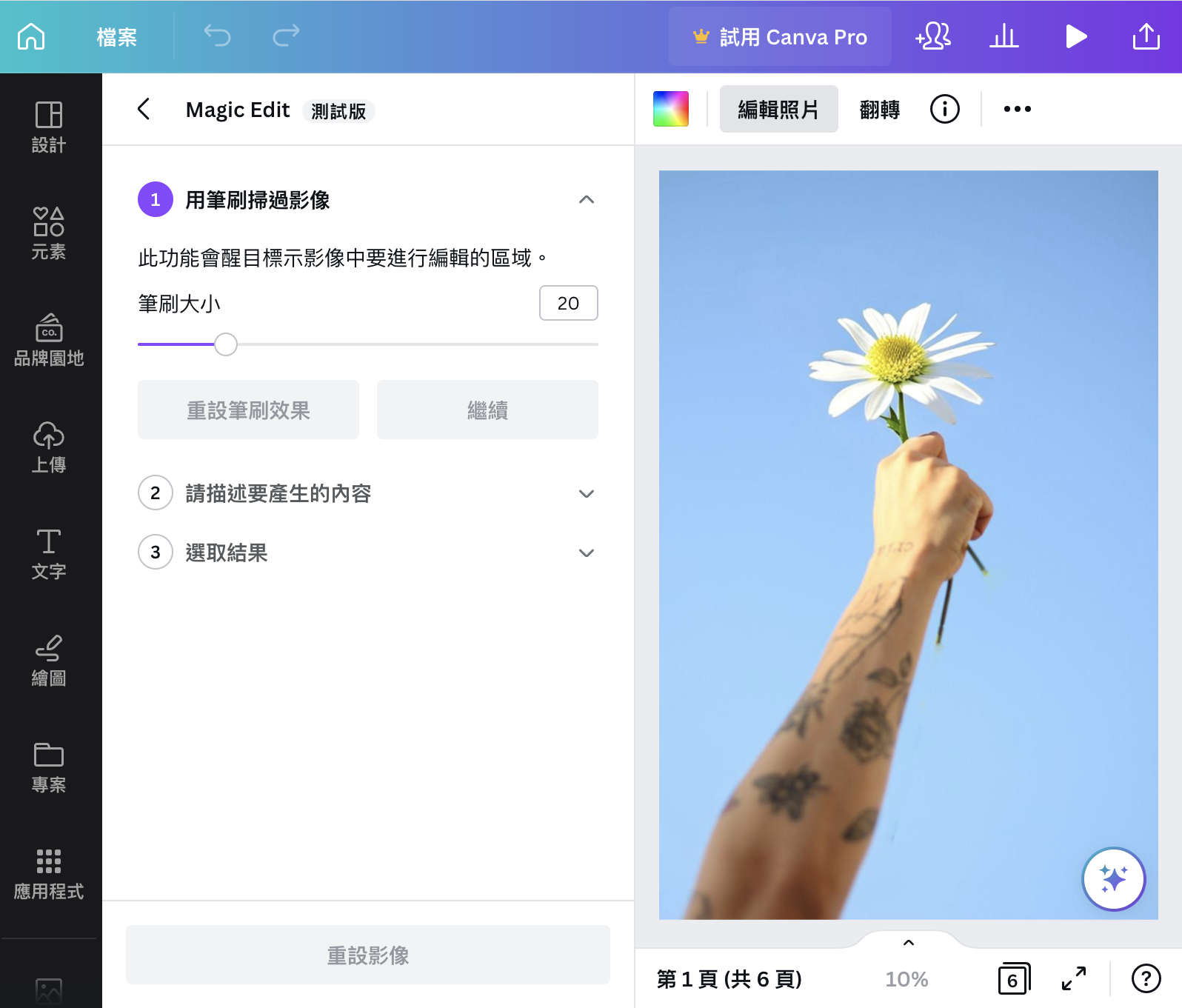
Canva Magic Edit & Eraser。圖截自 Canva 官方網站
Canva Magic Design 使用注意事項:
- 編輯張數上限:每天最多可以編輯 100 張照片。
- 每日使用額度:每日使用次數上限會在期滿後重新計算,因此使用上限不會固定在每天的特定時間重設。舉例來說,如果你在上午10:30產生 3 張影像,這 3 次使用計數會在隔天上午10:30歸零重計。
- AI 生成限制:產生的成果有時會有光線方向、顏色或風格不符的問題。
- AI 生成圖像問題:產生的成果有時會有空白、奇怪,或與所要不同的問題。另外,照片沒有用筆刷掃過的部分,比周遭影像更像素化。
4.Canva AI Beat Sync:不需要剪輯專業也能「同步節拍」
這一項 Canva 新功能是老師們的福音!Beat Sync(同步節拍編輯)功能可以自動將老師們選擇的背景音樂與視訊片段匹配。只要老師們使用同步節拍,就不必再動手剪輯!
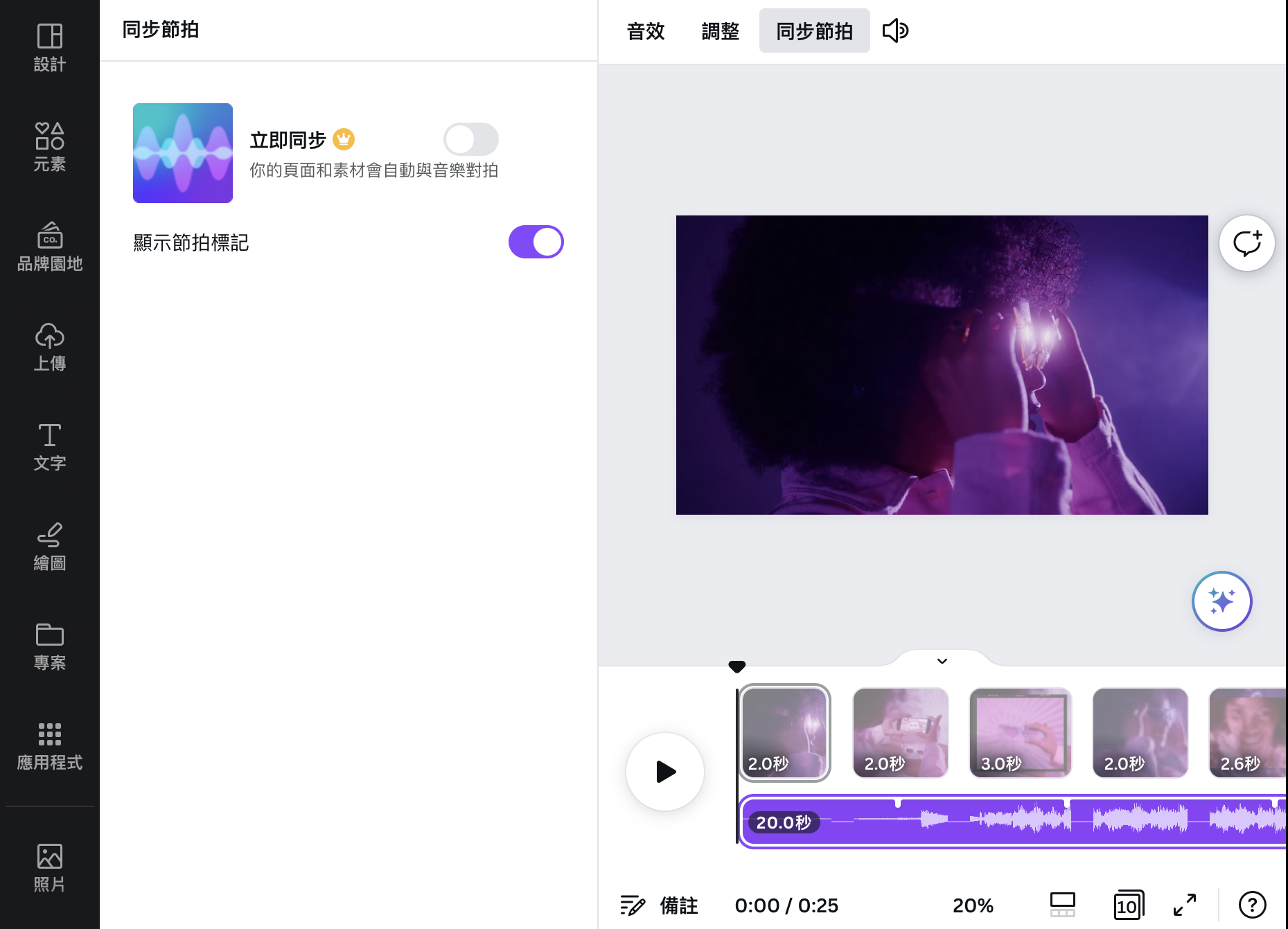
Canva Beat Sync。圖截自 Canva 官方網站
Beat Sync 使用注意事項:
- Beat Sync 時間限制:音軌持續時間的上限為 10 分鐘。
- 適用範圍:只適用於簡報、社群媒體及影片文件類型。
5.Canva AI Brand Hub:集中管理更方便
Brand Hub (品牌園地)協助老師們將全部素材、資產、控制項及工作流程集中管理,其中的 Magic Replace 工具可以讓老師們為所有設計快速更新。
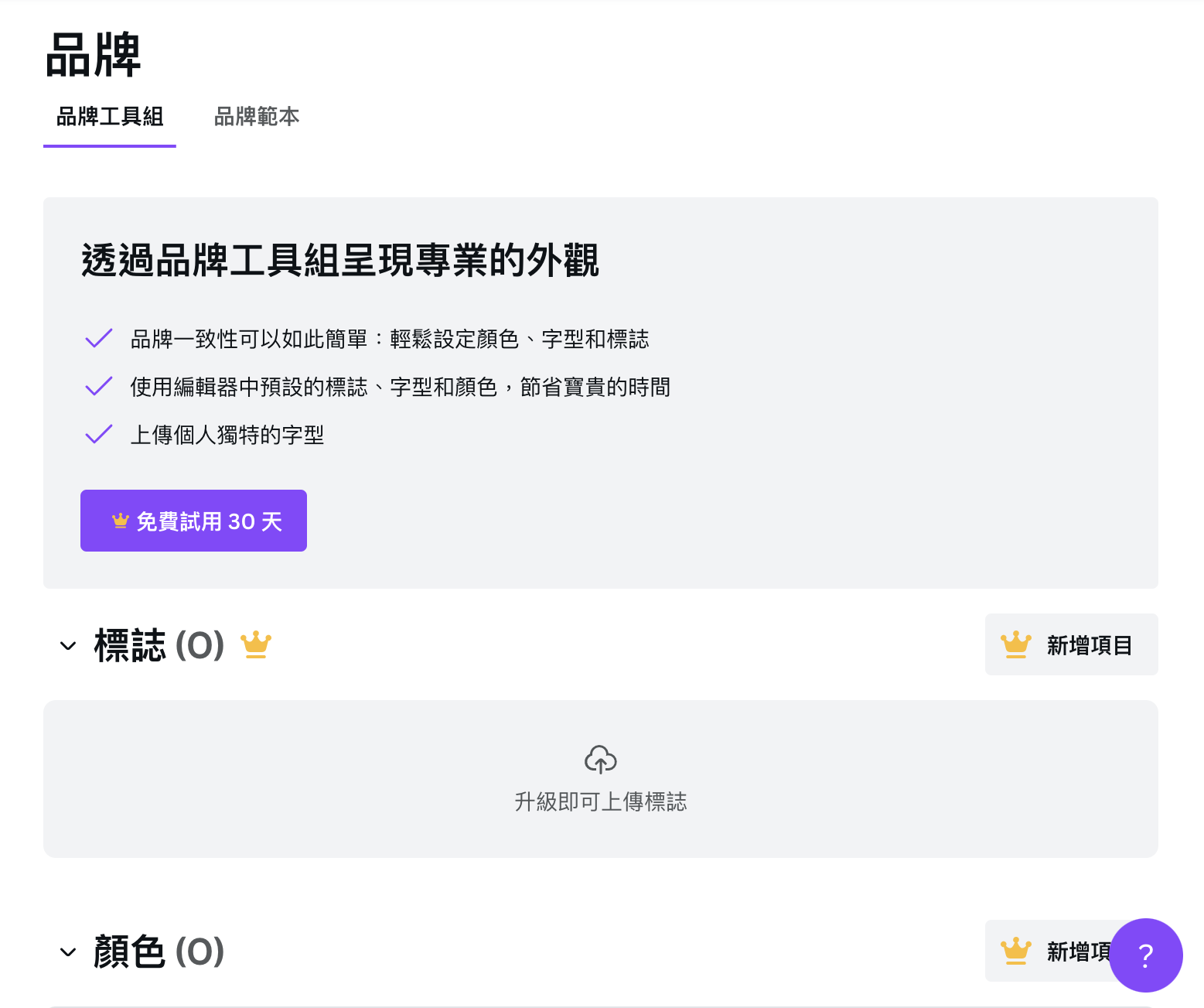
Canva Brand Hub。圖截自 Canva 官方網站
6.Canva AI Translate:課堂活動翻譯小幫手
Canva 新推出的功能:Translate(翻譯)。這項功能可自動將設計中的文字翻譯成超過100種語言,在設計中新增文字,然後選擇 Canva 提供的翻譯語言,就能立刻轉換文字。這項功能很適合老師們在教授英語課,或是在課堂活動上運用在各類 Canva 的設計模板上,為老師們帶來便利性!
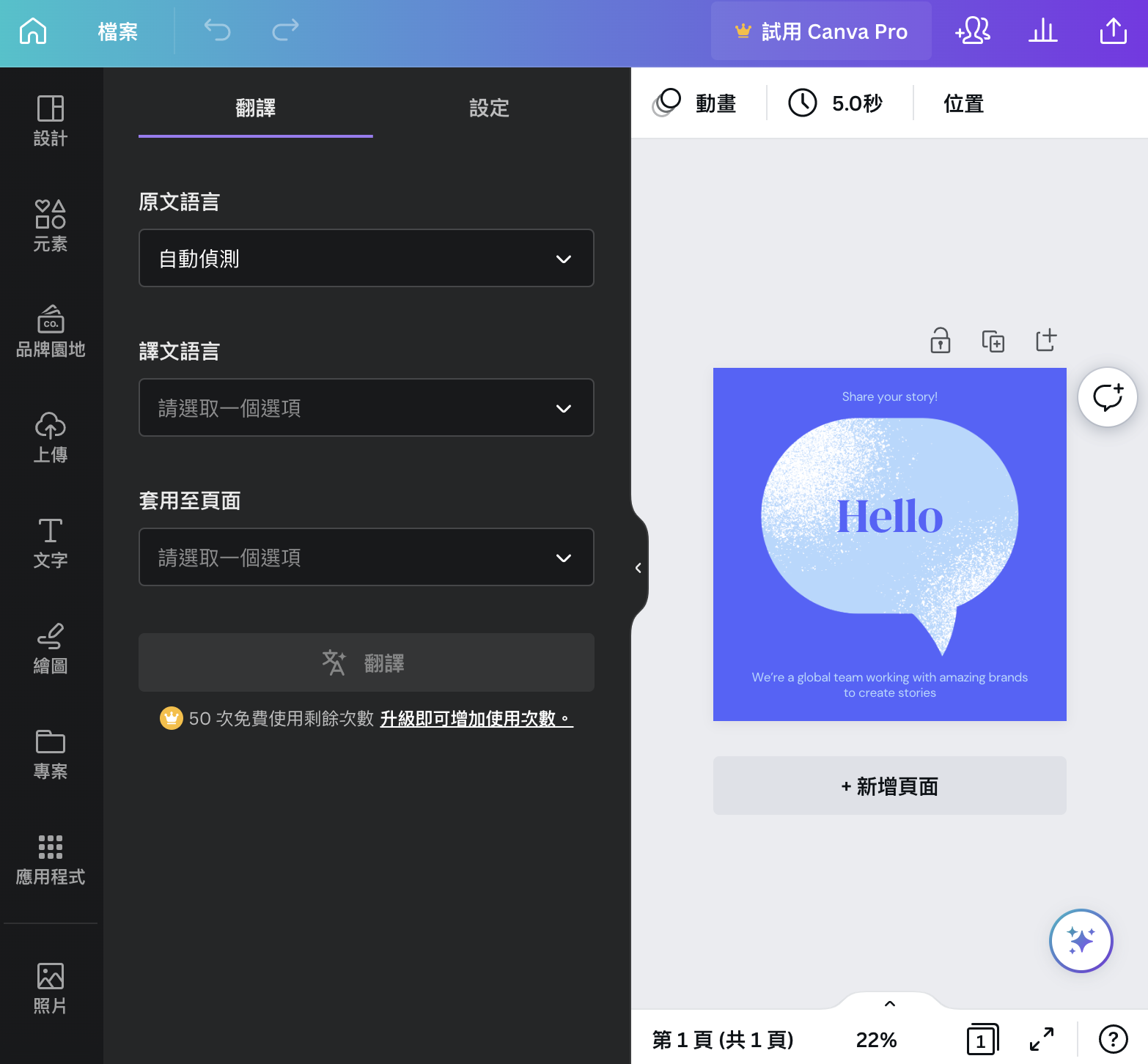
Canva Translate。圖截自 Canva 官方網站
Translate 使用注意事項:
- 免費使用次數上限:50次,可選擇升級增加使用次數。
- 使用簡短、簡單的句子:可讓機器翻譯更容易正確理解文字的意義,產出準確的譯文。
- 避免使用俚語和俗語:機器翻譯可能難以理解俚語和俗語,可能會導致翻譯錯誤。
- 提供上下文:針對文字提供額外的上下文,可協助機器翻譯更準確地理解文字。
- 使用正確的標點符號:錯誤的標點符號可能會導致機器翻譯理解有誤,而產生錯誤的譯文。
- 拆解長句:機器翻譯難以理解長句,因此將句子拆解為更短、更簡單的句子相當重要。
- 避免在句子中使用不必要的分行符號:翻譯不會將句子識別為同一句,而是分別翻譯每一行。
7.Canva AI 支援 Alt Text:AI 生成圖像小助手
此外,Canva 現已支援 Alt Text 功能。這項 Text to Image 將腦海中的畫面化為真實影像的功能運用 AI 的力量,將你輸入的字詞和短句化為精美影像,實現你心中的想法!這項功能很適合老師們進行課堂活動時使用,讓學生們將他們天馬星空的想法透過 AI 生成出來。又或是在製作學習單時,可以將腦裡的畫面用文字敘述下來,透過 AI 生成幫你實現它!
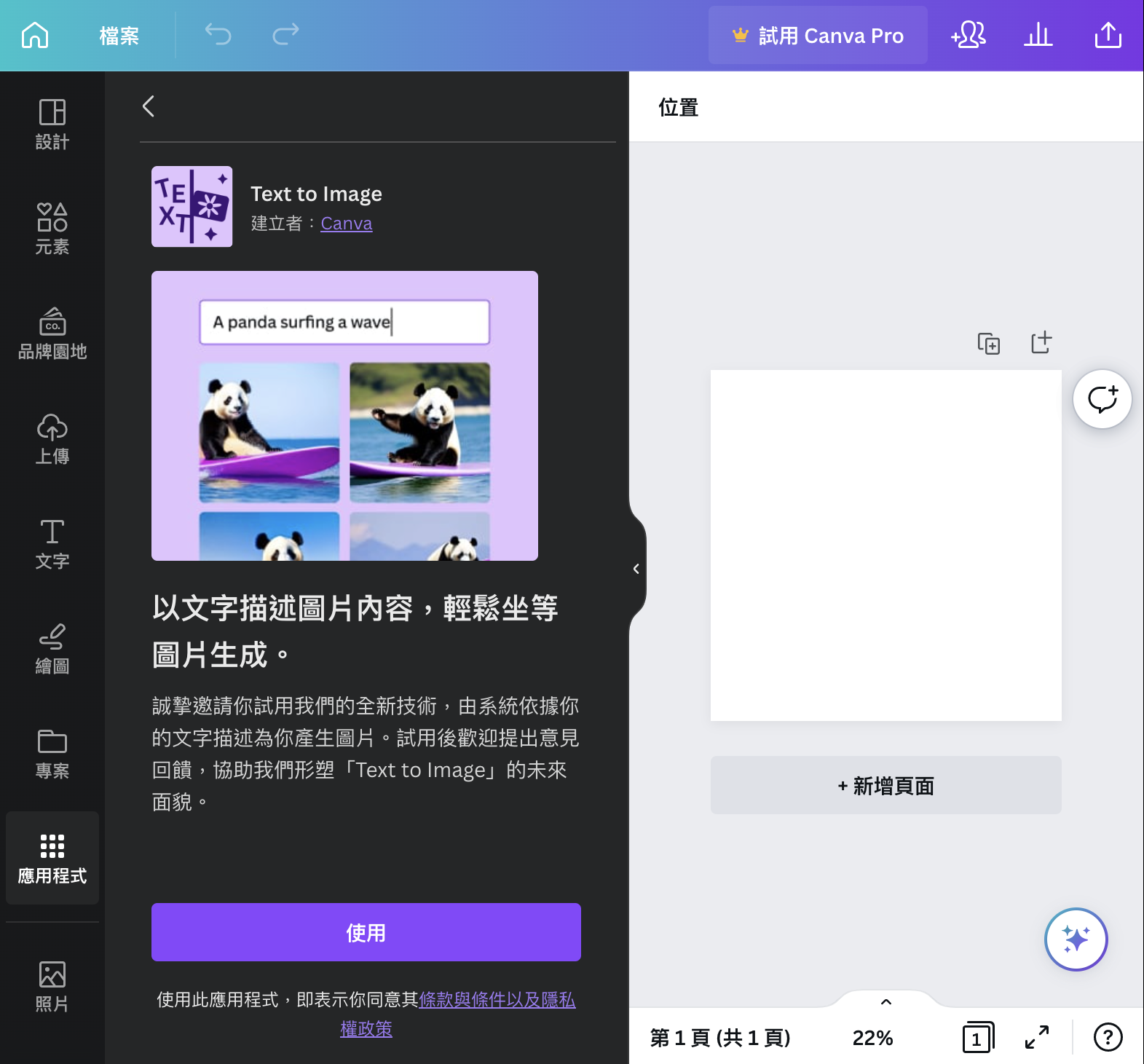
Canva Alt Text。圖截自 Canva 官方網站
Alt Text 使用注意事項:
- 影像生成張數限制:每天最多可以產生 100 張影像。
- 每日使用額度:會在期滿後重新計算,使用額度不會固定在每天的特定時間重設。舉例來說,如果你在上午10:30產生 3 張影像,這 3 次使用計數會在隔天上午10:30歸零重計。
- 影像生成計算方式:無論影像是否成功產生,都會計入每日使用額度。
- 具體描述效果越好:根據你輸入的文字產生內容,描述越具體,成果越好。使用非常具體的關鍵字和短句,效果最棒。
4大編輯新功能一次滿足用戶需求
1. Draw
老師們可以使用各種筆型和顏色,在設計的教材進行注釋、重點標示或自由繪圖。甚至可以將你繪製的圓圈轉化成完美的圓形。老師們可以透過這項功能繪製流程圖以及心智圖,將這項繪畫功能運用在課堂教學上!(看更多:心智圖是什麼?怎麼畫?從國小到大人都好用的資訊整理術)
2. Layouts
這項功能可以讓老師們向頁面添加內容,並且獲得設計佈局想法的建議。
3. Styles
老師們可以透過 Styles 瀏覽推薦的色彩配色方案和字體。
4. Animation
透過這項功能,老師們可以創造獨特的動畫風格。將素材拖過螢幕來記錄路徑,完成後,就會立刻依照老師們所繪製的路徑動起來。
以上 Canva 結合 AI 所推出的7大功能,讓老師們在製作課堂教材都有不少的幫助!另外,新推出的4大編輯輔助功能,也能讓老師們的教材內容更加豐富,不仿動手試試,讓課堂教材更加有趣生動吧!
(資料來源:Canva)
你常覺得備課壓力大、行政工作多又繁雜、還有其他天外飛來無止盡的瑣碎工作嗎?翻轉教育推出【數位增能應用之道:擴充老師的教學、班經、行政百寶袋】課程,回歸教師真實需求,不用太華麗的操作技巧,用 Canva + ChatGPT 讓效率加倍,成為你下學期的最佳後援!
點擊圖片前往
您可能有興趣